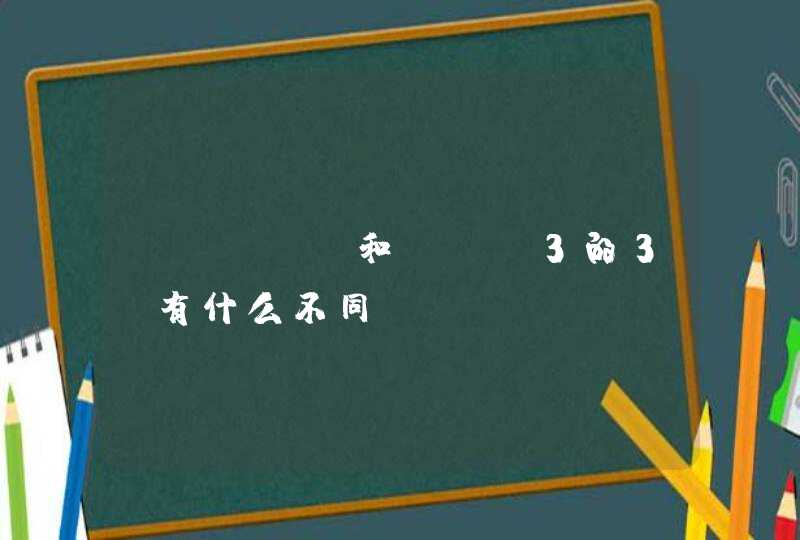1、准备一条高清hdmi线。将线的一端接在笔记本电脑上预装接在电视上。笔记本电脑连接网络,可以,从网上随便看视频。
2、打开电视机点击遥控器上的菜单。
3、电视机上出来信源选择,选择hdmi线。
4、这样电视和电脑上都出现了同步的画面。
5、但是没有声音,对声音的设置需要从电脑上进行设置,点击电脑上,右右上角右下角的声音图标。右击声音图标出来,菜单,点击播放设备。
6、在播放设备里,对着扬声器点右击,禁用该扬声器。然后下面两个随便启用播放。随便点一个试试,就可以了,点击确定,电视也有声音了。
笔记本一般是功能键(Fn)加F8或F1-F12中的任意一个,键上有小电脑和显示器的那种。
如果是台式机的话,可以按如下处理步骤。
在桌面单击鼠标右键,选择屏幕分辨率
2.在多显示器选项里有扩展、复制等选项。扩展表示两个屏幕只有桌面背景一样;复制表示两个显示器的画面完全相同。根据自己的需要选择好后点击确定进行保存,最后点击应用即可。
3.设置完成后,在桌面鼠标向左滑动可以打开1号显示屏,向右滑动即可打开2号显示屏,接下来就可以根据自己的需要进行操作了
拓展资料:显示器(display)通常也被称为监视器。显示器是属于电脑的I/O设备,即输入输出设备。它是一种将一定的电子文件通过特定的传输设备显示到屏幕上再反射到人眼的显示工具。
hdmi高清线连接电脑电视的方法及步骤:
用HDMI线连接好电脑和电视,用HDMI线连接好电脑和电视。
按遥控上的信号源按钮,把电视切换到对应的HDMI模式(你线材插的是HDMI3接口,就选择HDMI3模式),不同品牌的电视遥控按钮可能不一样,具体可以参考一下电视的设置说明书。
2. 电脑端的设置
win7系统操作:桌面右键-屏幕分辨率,点击选择图标2进行设置(一般图标中的2都是电视,也可以点击识别进行确认),选择需要的复制或者扩展模式的。
win10系统操作:桌面右键-显示设置-检测-点击检测到的显示器进行设置,选择好对应的复制或者扩展模式之后,点击确定或者应用就可以了。
XP系统系统操作:右键-属性-设置-点击图标2-勾选将windows桌面扩展到该显示器上面
资料拓展:
HDMI是(High Definition Multimedia Interface)的缩写,意思是高清晰度多媒体接口,是一种数字化视频/音频接口技术。HDMI线即是多台高清晰度多媒体之间的连接线简称,它能高品质地传输未经压缩的高清视频和多声道音频数据。